Это старая версия документа!
Настройка интеграции Битрикс24 и Виртуальной АТС
1. Установите приложение Виртуальной АТС "Деловая Сеть - Иркутск" в своем Битрикс24.
2. Перейдите в интерфейс своей Виртуальной АТС. Зайдите в раздел «Настройки» - «Интеграция с CRM». Нажмите «Подключить» под плашкой «Битрикс24». Вы можете интегрировать как облачную, так и коробочную версию Битрикс24.
3. Введите адрес своего Битрикс24 и далее авторизуйтесь в Виртуальной АТС (пользователь должен обладать правами администратора).

4. Откроется экран настройки интеграции, состоящий из двух шагов.
В первом шаге необходимо сопоставить пользователей Виртуальной АТС с пользователями Битрикс24. Это необходимо, чтобы системы правильно отображать события в Битрикс24 и идентифицировать сотрудников. Если в какой-то системе еще не были созданы все сотрудники, обязательно создайте их. Если в будущем вы добавите новых сотрудников, не забудьте здесь сделать сопоставление.
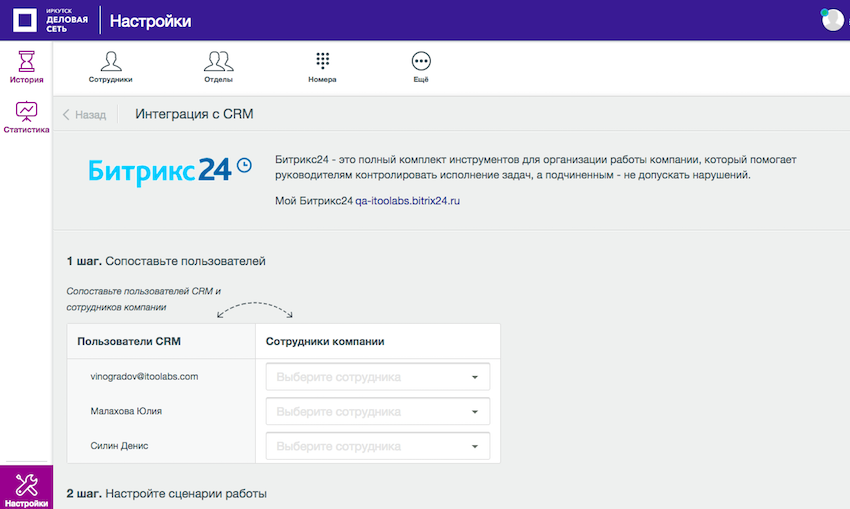
5. Второй шаг отображает все возможные сценарии работы с Битрикс24. Большинство из них работают всегда, но 4 из них настраиваются отдельно.
- Звонки от клиентов будут перенаправляться на ответственных менеджеров, указанных в Битрикс24. Позволит переадресовывать звонки клиентов сразу на персональных менеджеров, указанных в Битрикс24. Вы также можете указать, с кем соединить клиента, если персональный менеджер не ответит на звонок.
- При входящем звонке с неизвестного номера в Битрикс24 или исходящем звонке на неизвестный номер будет создан новый контакт. Это удобно для менеджеров и руководителей, которые не успели завести лид во время звонка. Виртуальная АТС автоматически создаст новый лид уже после разговора с клиентом и сохранит запись в его карточке (при включенной опции).
- История звонков сотрудников компании, не присутствующих в Битрикс24, будет сохранена от имени выбранного пользователя. Если вы не сопоставили всех менеджеров, вы можете настроить эту опцию.
6.Для того, чтобы иметь возможность совершать вызовы кликом на номер телефона в Битрикс24, нужно сделать еще одну дополнительную настройку.

В настройках выберите Общие настройки, а там в качестве номеров для исходящих звонков выберите приложение Энфорта.

Нажмите Сохранить.
Всё получилось? Узнайте о возможностях интеграции.
